1、首先我们先打开背景素材文件;

2、新建图层,使用椭圆选框工具绘制椭圆选区并为其填充蓝色#009fff,适当降低图层的不透明度,用同样的方法在画面合适位置绘制其他椭圆,并制作出光斑效果,用同样的方法制作出白色的光斑效果,如图所示;

3、设置前景色为黑色,使用横排文字工具设置合适的字体和字号,在画面中输入D,在字母D下方新建图层命名为阴影,使用黑色柔角画笔绘制字母的阴影,如图所示;

4、在字母D图层上单击右键,在弹出的快捷菜单中选择栅格化文字命令,然后对其进行自由变换涠础险渥操作,并适当斜切。添加图层样式,选择渐变叠加命令,设置其混合模式为正常,不笳剔邸哚透明度为100%,编辑一种从紫色#6a5ea6(位置为8%)到粉色#ff9dd2(位置为45%)的渐变,设置样式为线性,角度为90度,缩放为100%,如图所示;

5、复制字母图层,向右上方适当移动,用同样的方法继续复制并移动字母图层(复制18层),制作出厚度效果。将顶层字母图层的掬研疔缎图层样式清除。单击右键,在弹出的快捷菜单中选择清除图层样式命令。复制此图层,为其添加图层样式,选中内发光样式,设置其混合模式为正常,不透明度为75%,颜色为白色,方法为柔和,源为边缘,阻塞为10%,大小为4像素,如图所示;

6、选中渐变叠加样式,设置其混合模式为正常,不透明度为100%,编辑一种从深绿#57910b到浅绿#9be53a的渐变;

7、设置样式为线性,角度为90度,缩放为100%,向左上方进行适当移动,效果如图所示;
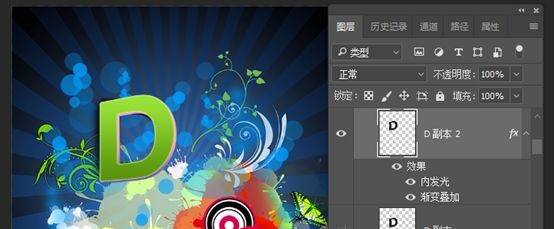
8、置入花纹素材,调整图层的不透明度为70%,并为其添加图层蒙版、填充黑色,使用白色画笔绘制出字母顶层部分,用同样的方法再次置入花纹素材,并置于画面中合适的位置,如图所示;

9、新建图层命名为“光感”,设置图层的不透明度为70%,使用白色柔角画笔在画面中合适位置绘制字母的光斑。用同样的方法在画面中合适位置制作出其他字母,效果如图所示;

10、置入前景素材,摆放在画面中合适的位置。在此图层下方新建图层,使用黑色柔角画笔绘制阴影,并设置其不透明度为70%;

11、个人建议 最终效果如图。

